Excel 2016中利用函数公式检查表格重复数据的教程介绍
发布时间:2017-05-09 14:46:53作者:知识屋
Excel电子表格在我们平时的学习工作中发挥着很大作用,可以帮助我们进行大量的数据统计,有时候数据繁多,难免会出现重复录入的情况,所以在输入完成后需要对表格进行检查。表格中有成千上万个数据,靠肉眼及人力去处理一些问题显然不现实,那么Excel2016如何根据函数公式查找表格重复数据呢?一起来学习下吧。
Excel2016中利用函数公式检查表格重复数据的教程介绍
1、我们首先打开Excel表格,生成一些随机数据进行操作。
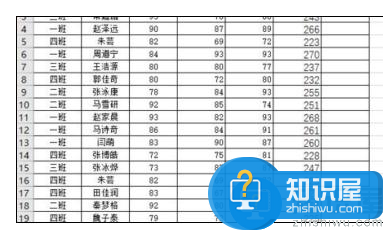
2、然后,我们选中需要显示重复数据的单元格。
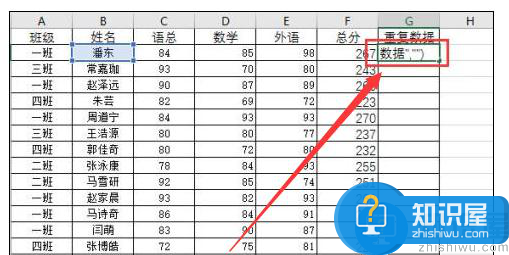
3、此时输入函数:
“=IF(COUNTIF(B$2:B2,B2)>1,”重复数据”,””)”
函数的意义是,如果有重复数据录入,将会提示汉字:重复数据
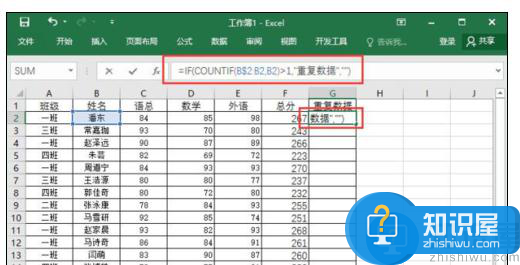
4、完成输入后,我们按下enter键,然后回车。在左下角拖动至全表格。
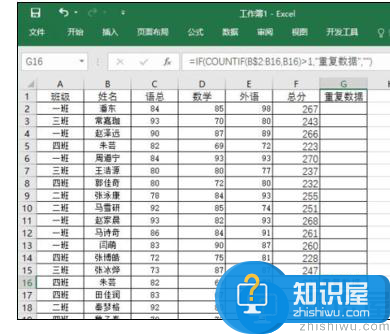
5、这时,我们重复输入的数据会自动显示出来。
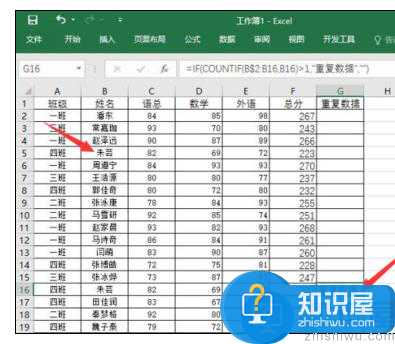
6、同上在格选中重复数据下面的表格,然后输入公式“=IF(MATCH(B2,B$2:B2,0)<>ROW(1:1) ,”重复数据”,””)”,输入完点击“Enter键”,如下图:
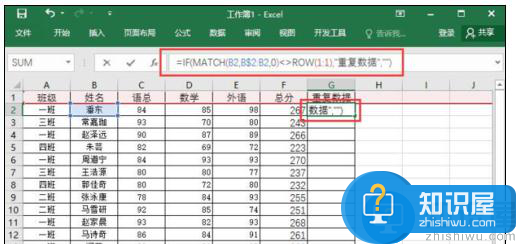
7、同上使用鼠标拖动“G2”单元格左下角进行对下方单元格进行填充,填充完成会显示重复的数据。
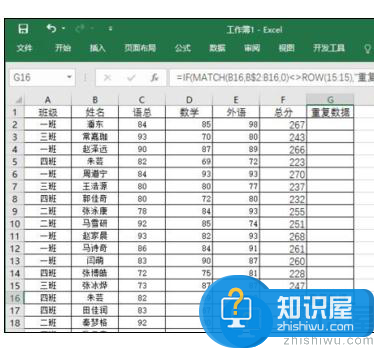
相关知识
软件推荐
更多 >-
1
 一寸照片的尺寸是多少像素?一寸照片规格排版教程
一寸照片的尺寸是多少像素?一寸照片规格排版教程2016-05-30
-
2
新浪秒拍视频怎么下载?秒拍视频下载的方法教程
-
3
监控怎么安装?网络监控摄像头安装图文教程
-
4
电脑待机时间怎么设置 电脑没多久就进入待机状态
-
5
农行网银K宝密码忘了怎么办?农行网银K宝密码忘了的解决方法
-
6
手机淘宝怎么修改评价 手机淘宝修改评价方法
-
7
支付宝钱包、微信和手机QQ红包怎么用?为手机充话费、淘宝购物、买电影票
-
8
不认识的字怎么查,教你怎样查不认识的字
-
9
如何用QQ音乐下载歌到内存卡里面
-
10
2015年度哪款浏览器好用? 2015年上半年浏览器评测排行榜!


















































